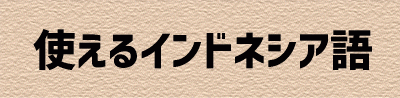インドネシアVOAビザ事前オンライン取得の仕方/バリ島・ジャカルタからの入国
事前取得の仕方.png)
【2024年10月22日更新】
この度、インドネシアでは VOA(ビザ オン アライバル/特別到着ビザ)の事前取得を2022年11月9日より試験的に導入しました。e-VOAの導入目的は、インドネシアの主な玄関口であるスカルノハッタ国際空港(ジャカルタ)とングラ・ライ国際空港(バリ島)の銀行カウンターでの行列と待ち時間の解消です。ウェブサイトの記載は全て英語ではありますが、e-VOAの申請、支払い(クレジットカード)、e-VOAのダウンロードまでを専用ウェブサイト内で行うことができます。
VOA(ビザ オン アライバル/特別到着ビザ)はこれまで通り、到着した空港でも購入可能です。空港で取得する場合の詳細については下記別記事をご覧ください。
【インドネシア入国】VOA(ビザ オン アライバル/特別到着ビザ)についてまとめ
 |
【目次】
VOA(ビザ オン アライバル/特別到着ビザ)事前取得の詳細
1)e-VOAは以下の目的の場合のみ取得可能
1. 観光
2. 政府用務
3. 商談
4. 商品購入
5. トランジット
2)e-VOAの滞在可能日数
インドネシア入国後は30日間の滞在が可能。外国人の居住地を管轄する入国管理局で最大1回、30日間の延長ができ、延長した場合は最長60日間の滞在が可能となります。
e-VOAの取得手順
e-VOA取得の専用ウェブサイト
e-VOAの申請に必要な書類やデータ
①パスポート画像データ(顔写真ページ)
ファイル形式はJPGファイルとPDFファイルの2種類を用意してください。パスポートデータを自動で読み取りますので、鮮明な画像を用意します。
②往復航空券もしくは第三国へ出国出来る航空券
インドネシアから帰国(出国)するための航空券データを用意します。航空券は航空会社や旅行会社から送られてくるeチケットや予約確認書のことです。ファイル形式はPDFファイル。搭乗者の名前、フライト日時、フライト便名が英語で書かれている必要があります。
③顔写真(証明写真)
ファイル形式はJPGファイルで、画像サイズは最小で400px-600px、最大2MB以下のものを用意します。運転免許証やパスポートに使用する証明写真と同様、正面を向き、肩から上が写っている写真を用意してください。背景色の指定はありませんが、背景は無地が好ましいです。
④クレジットカード
e-VOAの支払いにはクレジットカードを使用します。Visa、Mastercard、JCBの利用が可能です。
※パスポートはインドネシア到着時に残存有効期間6カ月以上のものが必要です。もし残存有効期間が6カ月以下の場合はパスポートを更新してください。
1)申請サイトのトップページ
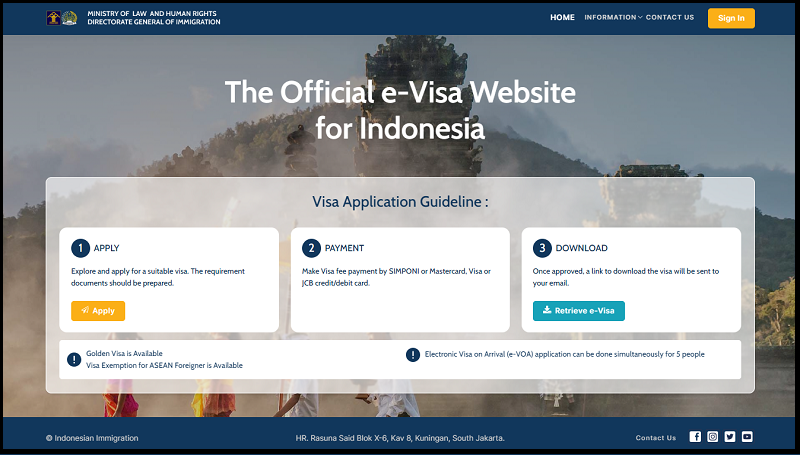
サイトトップページ左下、黄色の「Apply」のボタンをクリックします。
2)取得するビザの種類を選択
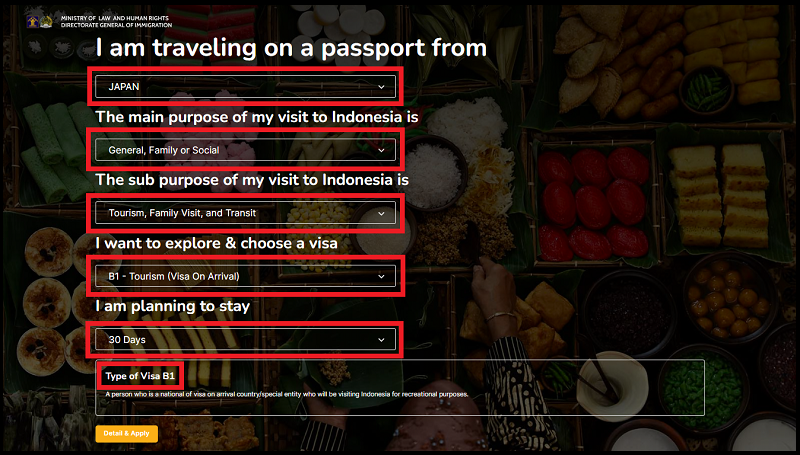
上の画像の通りに各項目を選択していきます。「B1」というコードのビザがe-VOAにあたります。そして左下の 「Dateil & Apply」の黄色いボタンをクリックします。
3)取得するビザに関する詳細
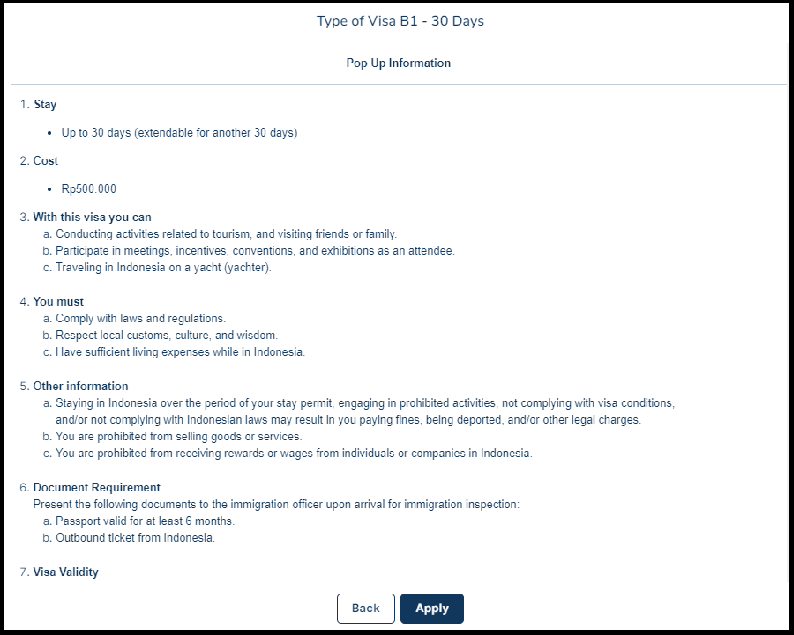
取得するビザの滞在可能日数や費用、適用となる渡航目的などの詳細情報が表示されます。一番下まで確認し、「Apply」をクリックします。
4)パスポート・顔写真データをアップロード
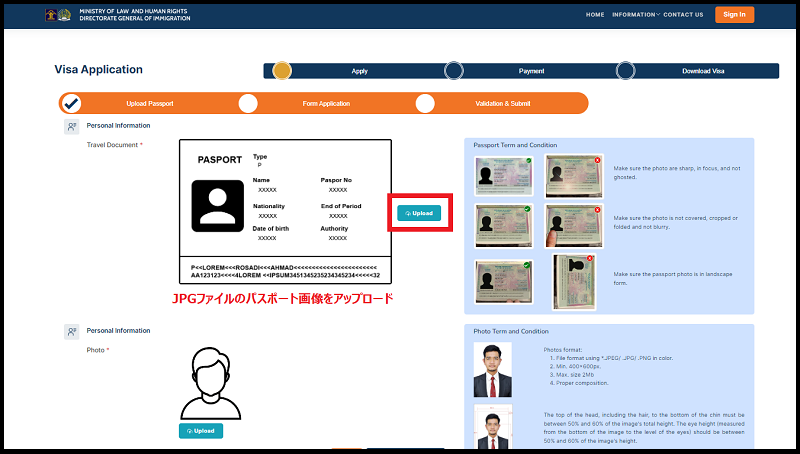
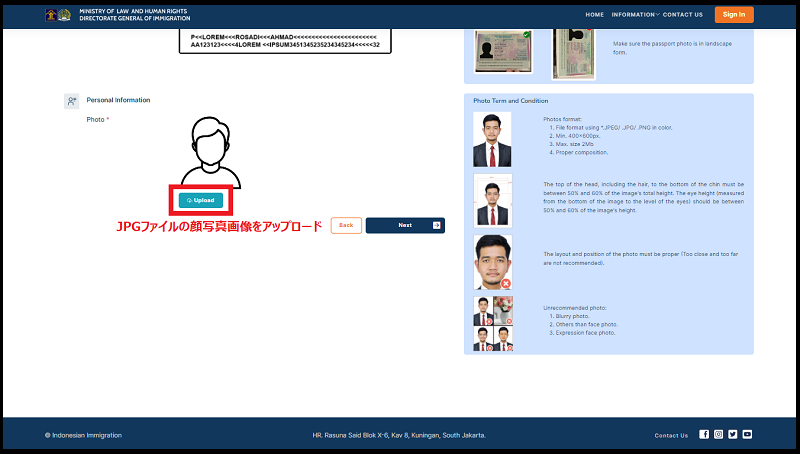
予め用意しておいたパスポートデータ画像と、顔写真の画像をアップロードします。
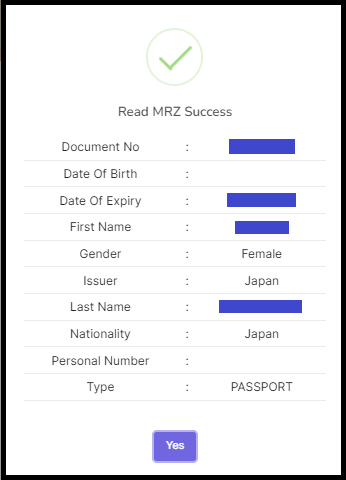
写真が正しくアップロードされるとパスポートデータを自動で読み取り、その内容が表示されます。万一読み取りに間違いがあってもこの後修正可能なので「Yes」ボタンをクリックします。パスポート下部にある2行のパスポートデータを読み取りますので、その部分が光っていたりピンボケしていたりすると正しく読み取れないことがあります。ご注意ください。
5)申請者のデータを入力
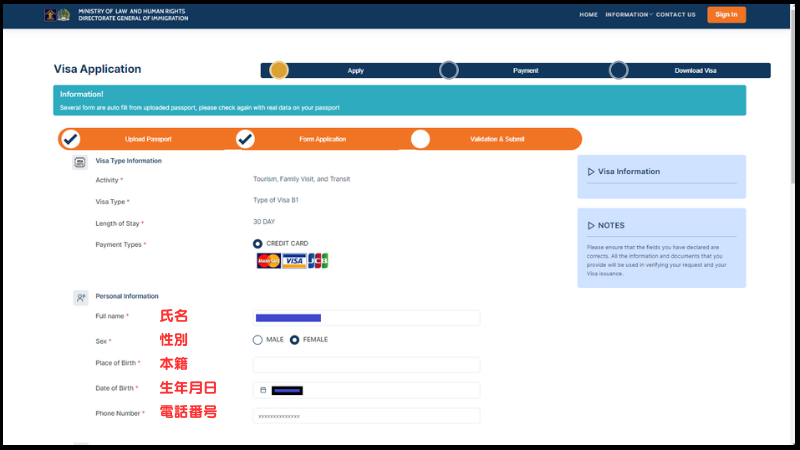
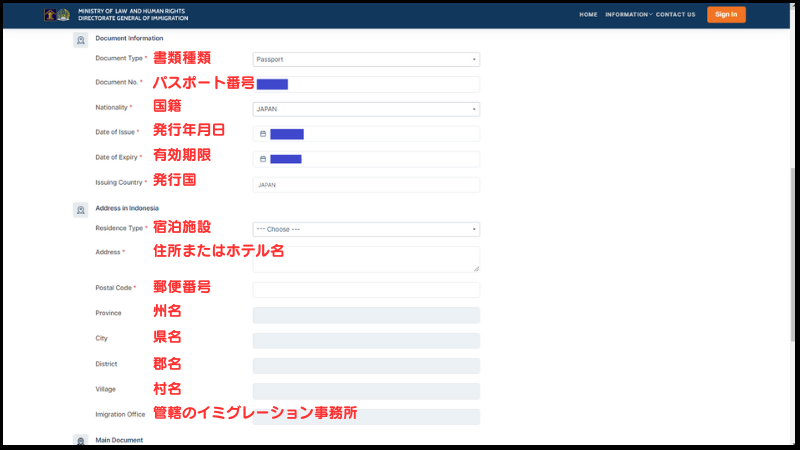
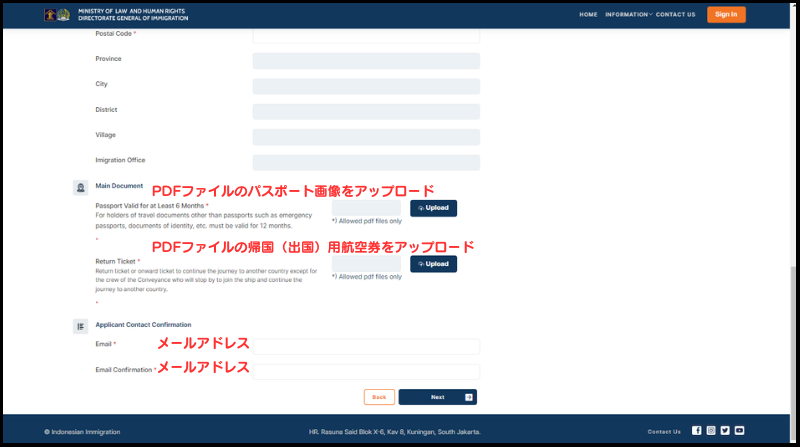
- 各項目、パスポートに記載されている通りに入力します。
- 自動入力されているパスポート発行年月日は間違っているため、自分で再入力します。
- 「Place of Borth」はパスポートに記載されている本籍を入力。
- 「Document Type」はPassportを選択。
- 「Residence Type」は「HOTEL」または「VILLA」を選択。
- 正しい郵便番号(5桁数字)を入力すると、以降の州名、県名、郡名、村名、管轄のイミグレーション事務所は自動で表示されます。
- 大文字のみ入力可能となりますので「E-mail」は大文字でメールアドレスを入力してください。
- 全ての入力が済んだら「NEXT」をクリックします。
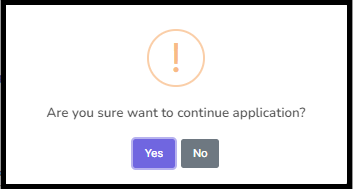
このまま申請を続けるか問われますので、「Yes」をクリックします。
6)入力情報の確認
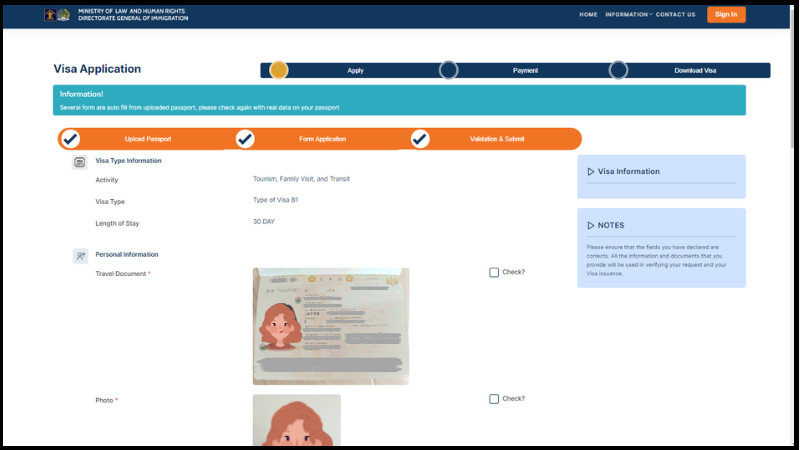
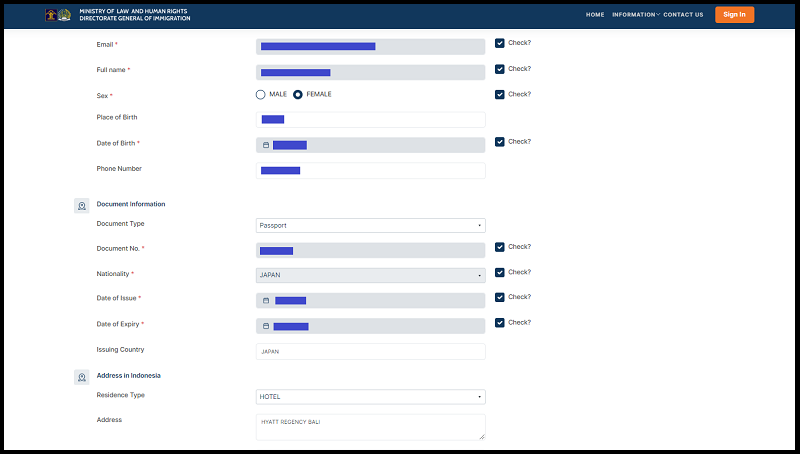
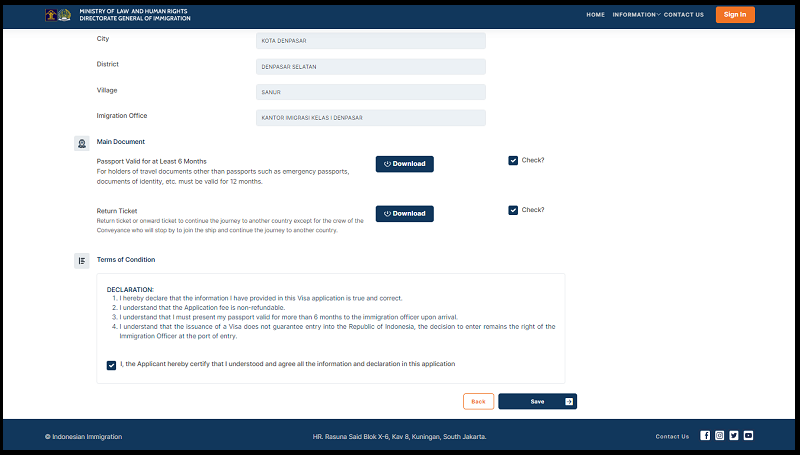
入力した内容が表示されます。誤りが無いことを確認し、各項目のチェックボックスに✓を入れます。すべてチェックしたら「Save」クリックします。
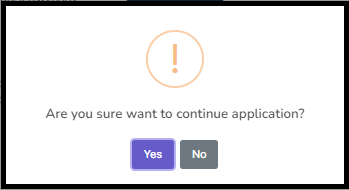
このまま申請を続けるか問われますので、「Yes」をクリックします。
7)ビザの申請リスト
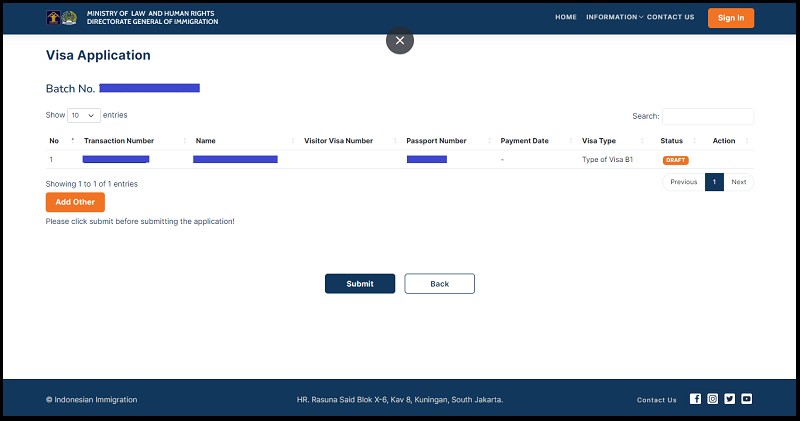
今回申請するビザのリストが表示されます。同行者などのe-VOAも申請する場合は「Add Other」をクリックし、2人目以降の申請データを入力してください。追加がない場合は「Submit」をクリックします。
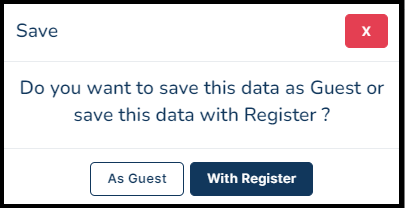
今回の申請データーのセーブ方法を問われますので「As Guest」をクリックします。
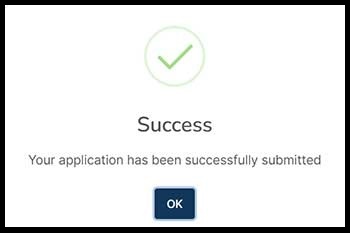
申請完了の画面が表示されますので「OK」をクリックしてください。
8)申請手数料の支払い
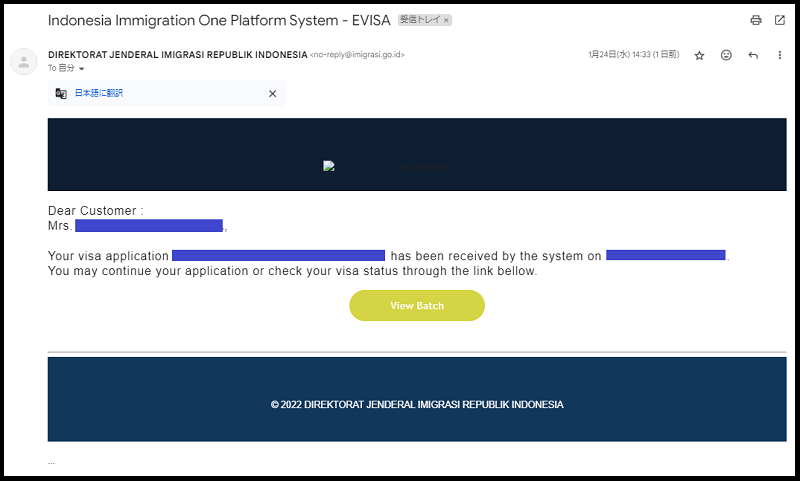
登録したメールアドレス宛にインドネシアのイミグレーションよりメールが送付されますので確認してください。ビザは登録したメールアドレスに届きますので、申請手数料の支払いをする前に必ずこのメールが届いているか確認をしてください。
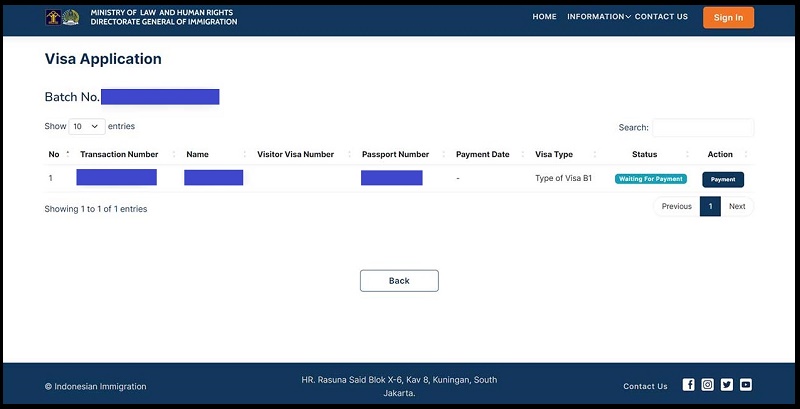
メールの「View Batch」をクリックすると申請するビザのリストが表示されます。「Status」が「Waiting for Payment」になっていることを確認し「Payment」ボタンをクリックします。
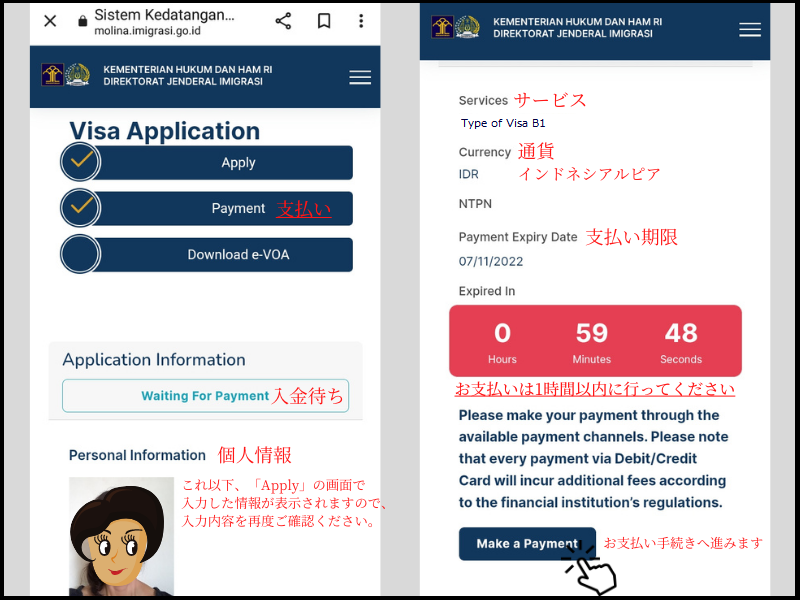
お支払いは「Payment」の画面を開いてから1時間以内に行ってください。「Payment」の画面では「Apply」で入力した情報が全て表示されます。上の画像ではその部分は省かれています。
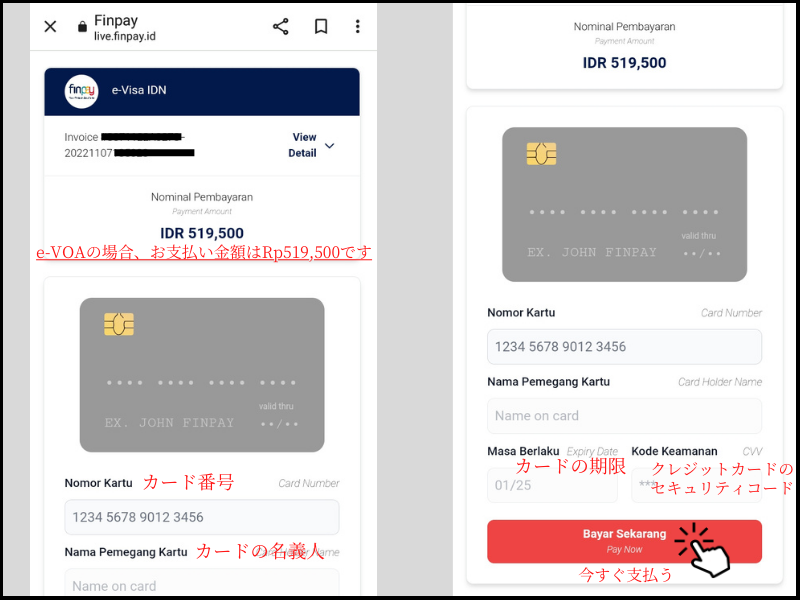
到着した空港でVOAを取得した場合の費用はRp500,000ですが、e-VOAの場合はカード手数料などが発生しRp519,500となります。お支払いの際にご利用可能なクレジットカードは、VISA、Mastercard、JCBとなります。
9)e-VOAのダウンロード
クレジットカードでの支払いが完了後、しばらくすると登録したメールアドレスにメールが届き、そのメールにe-VOAが添付されています。もしメールにe-VOAが添付されていない場合は、メールの中の「Download」というボタンをクリックすると、e-VOAのダウンロードが可能です。ダウンロードしたe-VOAはプリントアウト(A4サイズ)して、インドネシア到着時の入国審査の際にパスポート、帰国(出国)用航空券と一緒に提出してください。
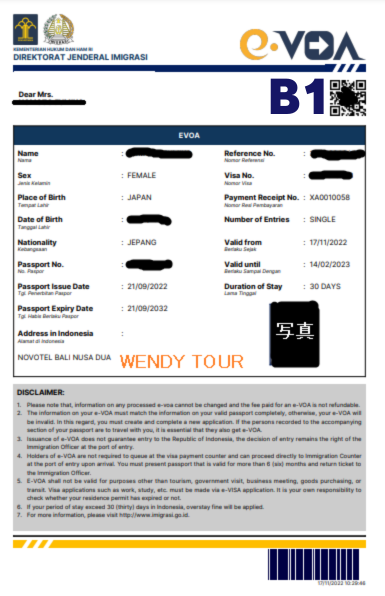
ビザ内の「Valid From」から「Valid Until」が取得したe-VOAの有効期間となります。この期間内に必ず入国するようにしてください。この期間を過ぎるとこのe-VOAは使用できなくなります。
これでe-VOAの事前取得は完了となります。
ご注意:
最新情報を載せるよう努めておりますが、e-VOAビザ申請方法に関しては度々アップデートがあり弊社の情報と異なる場合がございます。あくまで自己責任にてご利用をお願い致します。またe-VOAビザ申請に関するトラブルにつきましては弊社では解決出来かねますので、ビザ申請のWEBサイトの方へ直接お問い合わせをお願い致します。
弊社では、ホテル、送迎、車チャーター、ツアー等のご予約を承っております。どうぞお気軽にお問い合わせください。